iCloud照片共享功能可以让用户可以在iPhone、iPad、iPod touch、Mac或Apple TV等设备上与家人、朋友或伴侣分享照片和视频。
然而,许多用户抱怨iCloud照片共享功能经常出问题。例如,iCloud共享照片对方看不到、无法加载共享相册等。别担心,小编在这篇文章中分享的方法可以有效解决iCloud照片共享问题。
如何解决iCloud共享照片失败问题
方案1. 在iPhone/Windows/Mac上启用iCloud照片共享
方案2. 退出iCloud并再次登录
方案3. 检查网络连接
方案4. 重新邀请好友进入共享相册
方案1. 在iPhone/Windows/Mac/Apple TV上打开iCloud照片共享
要通过电脑或iPhone上的iCloud照片分享功能将照片和视频分享给其他人,您必须确保这些设备上的iCloud功能已经是开启状态。
在iPhone上启用iCloud照片共享
在您的iPhone、iPad或iPod touch上,进入设置 > [您的名字]> iCloud >照片,然后打开iCloud照片共享。
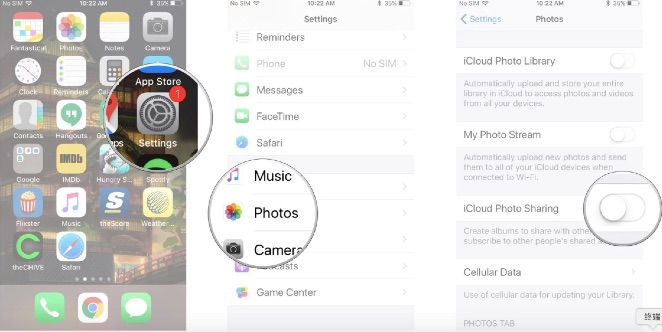
在Mac上启用iCloud照片共享
在 Mac 上,选择Apple 菜单 > 系统偏好设置。选择iCloud,点击照片旁边的选项按钮,然后开启iCloud照片共享。
在Windows上启用iCloud照片共享
在Windows PC上,打开iCloud for Windows并选择照片。点击选项按钮,确认已开启iCloud照片共享,然后点击应用。
在 Apple TV 上启用 iCloud 照片共享
在Apple TV上,进入设置 > iCloud > iCloud照片设置,打开iCloud照片共享。
方案2. 退出iCloud并再次登录
如果iCloud账号有问题的话,iCloud照片共享可能会失败。如果您怀疑是iCloud账号导致iCloud照片共享不了的话,可以注销账号后再重新登录看看, 但是这个解决方案并不是100%有效。
如果iOS系统是iOS 10.3或更高版本的iOS:
进入设置 > [您的姓名]。向下滑动并点击注销。
输入您的Apple ID密码然后点关闭, 再点击注销。
再次点击注销确认退出iCloud。
如果iOS系统是iOS10.2或以下的iOS版本:
进入设置 > iCloud。向下滑动点击注销。
点击注销 > 从我的iPhone中删除。
点击保留或删除iOS设备上的数据,如iCloud日历、Safari浏览器数据、提醒事项和联系人。
输入您的Apple ID密码,然后点击关闭。
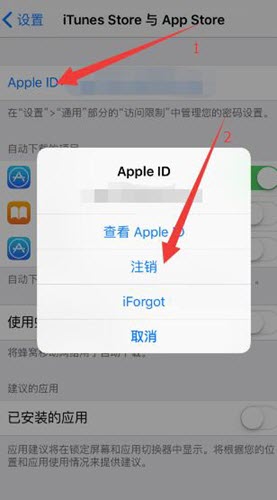
方案3. 检查网络连接
要想让iCloud照片共享恢复正常的话,要保证设备的WiFi或蜂窝网络稳定。如果您的iPhone信号很弱或没有服务,建议改善网络或信号连接,并检查iCloud问题是否仍然存在。

方案4. 重新邀请好友进入共享相册
如果您的朋友没有加入共享相册,即使启用了iCloud照片共享功能,他们也无法看到在iCloud共享的照片和视频。您可以通过以下步骤重新邀请对方加入到相册中。
打开iCloud上的照片应用。
点击分享,选择您想分享的相册,并选择您想添加的人。
点击发送邀请。
如果重新邀请好友加入群组后,iCloud照片还是无法分享的话,您可能要用下面介绍的工具来解决这个iCloud问题。
小结
iCloud照片共享失败的话, 可以通过本文介绍的解决方案解决看看。
